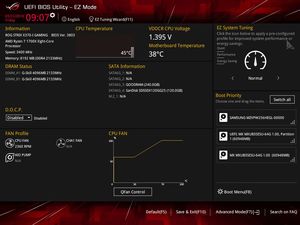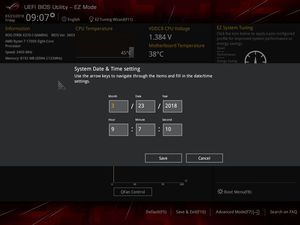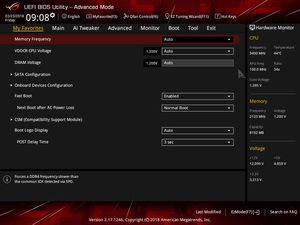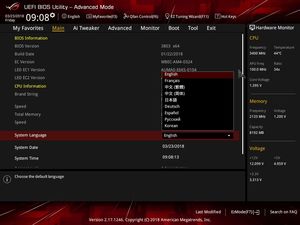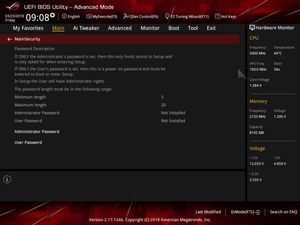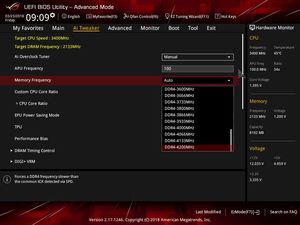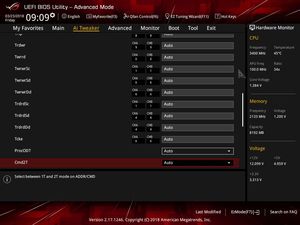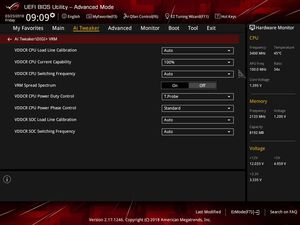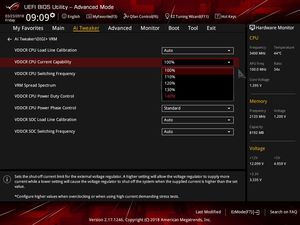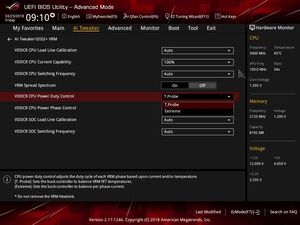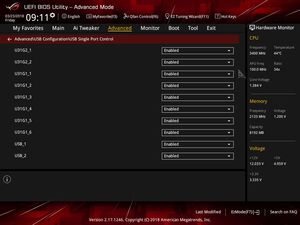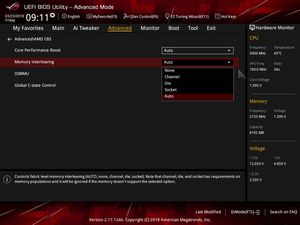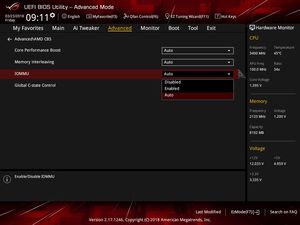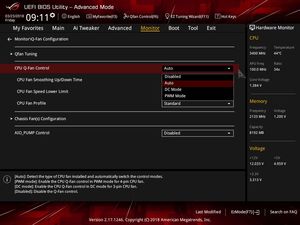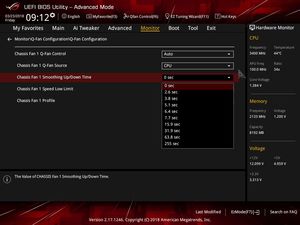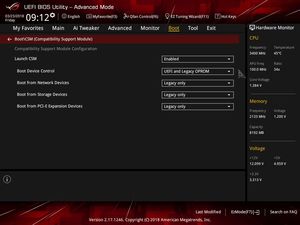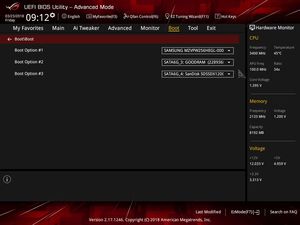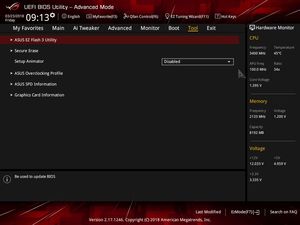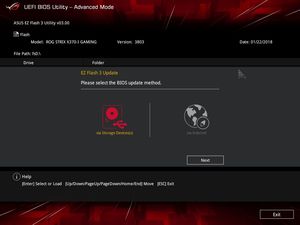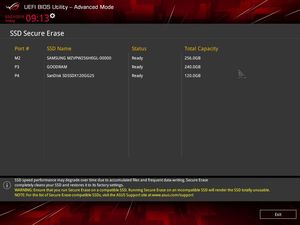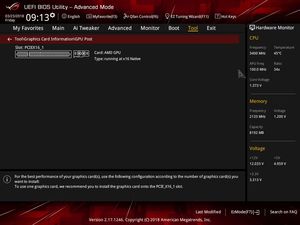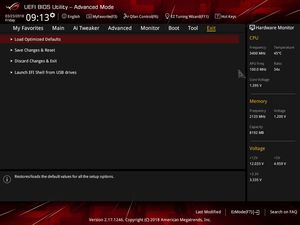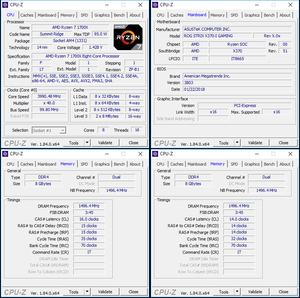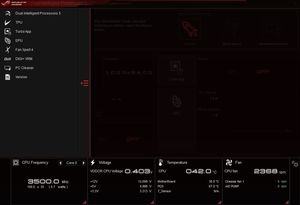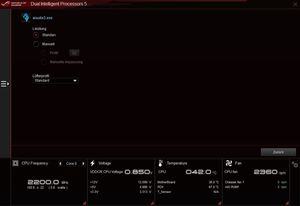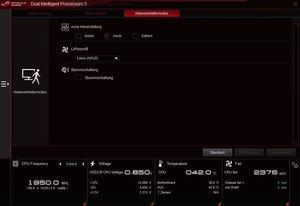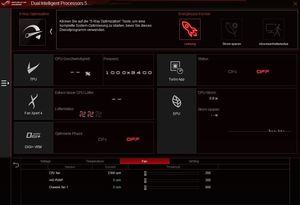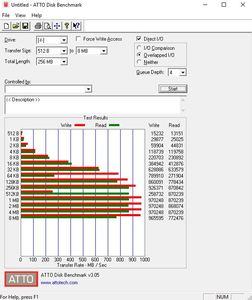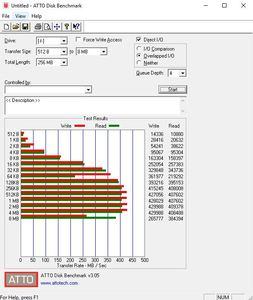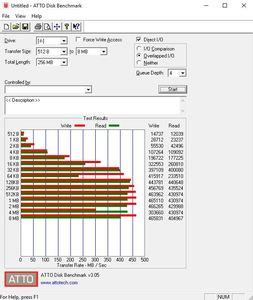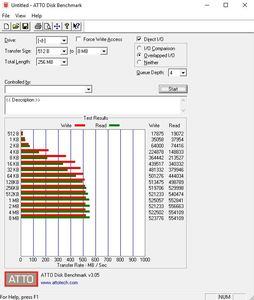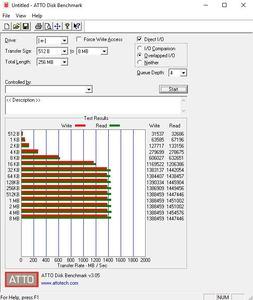Совсем скоро будут объявлены новые чипсеты AMD для массового рынка, но мы решили рассмотреть еще одну материнскую плату на X370 для процессоров AMD Ryzen. Причина кроется в компактном форм-факторе Mini-ITX. После выхода процессоров Ryzen многие пользователи интересовались компактными материнскими платами, со временем они появились на рынке. В обзоре вы узнаете все подробности ASUS ROG Strix X370-I Gaming.
Совсем скоро будут объявлены новые чипсеты AMD для массового рынка, но мы решили рассмотреть еще одну материнскую плату на X370 для процессоров AMD Ryzen. Причина кроется в компактном форм-факторе Mini-ITX. После выхода процессоров Ryzen многие пользователи интересовались компактными материнскими платами, со временем они появились на рынке. В обзоре вы узнаете все подробности ASUS ROG Strix X370-I Gaming.
На данный момент на рынке можно приобрести шесть моделей Mini-ITX под сокет AM4, из которых ASUS ROG Strix X370-I Gaming самая дорогая. За материнскую плату придется отдать от 11,7 тыс. рублей или 175 евро. Будет интересно посмотреть, оправдает ли она свою цену.
Кроме ROG Strix X370-I Gaming ASUS предлагает очень похожую модель ROG Strix B350-I Gaming, разница между двумя платами кроется в чипсете. Обе модели оснащены слотом PCIe 3.0 x16, двумя слотами памяти DDR4 DIMM, четырьмя портами SATA 6 Гбит/с и двумя слотами M.2. Отметим наличие четырех портов USB 3.1 Gen1, двух USB 2.0 и двух USB 3.1 Gen2. Остается упомянуть модуль WLAN и Bluetooth, один порт Gigabit LAN и современный кодек аудио.
ASUS не стала вносить изменения в дизайн, он соответствует другим современным материнским платам ROG Strix. Отметим высококачественный радиатор VRM и дополнительное охлаждение M.2.
Спецификации
Ниже приведены технические спецификации ASUS ROG Strix X370-I Gaming:
| Формат материнской платы | Mini-ITX |
|---|---|
| Производитель и модель |
ASUS ROG Strix X370-I Gaming |
| Сокет CPU | PGA AM4 (для Summit Ridge, Pinnacle Ridge и Raven Ridge) |
| Разъёмы питания | 1x 24-конт. ATX 1x 8-конт. EPS12V |
| Фазы/дроссели CPU | 7 штук (6x CPU, 1x SoC) |
| Розничная цена | от 11,7 тыс. рублей от 175 евро |
| Сайт производителя | ASUS ROG Strix X370-I Gaming |
| Функции чипсета/CPU | |
| Чипсет | AMD X370 |
| Память и тип | 2x DDR4 (два канала, без ECC, небуферизованные) до DDR4-3600 |
| Подсистема памяти | Макс. 32 Гбайт (планками DIMM по 16 Гбайт) |
| SLI / CrossFire | - |
| Встроенные функции | |
| PCI Express | 1x PCIe 3.0 x16 (электрически x16) через CPU |
| PCI | - |
| Интерфейсы SATA(e), SAS и M.2/U.2 | 4x SATA 6 Гбит/с (4x через AMD X370) 1x M.2 PCIe 3.0 x2/x4 через CPU (M-Key, 16/32 Гбит/с) 1x M.2 PCIe 2.0 x4 через AMD X370 (M-Key, 16 Гбит/с) |
| USB | 2x USB 3.1 Gen2 (2x внешних, Type A) через AMD X370 6x USB 3.1 Gen1 (4x внешние, 2x внутренние) через CPU/AMD X370 2x USB 2.0 (2x внутренние) через AMD X370 |
| Видеовыходы | - |
| WLAN / Bluetooth | Wi-Fi Go! WLAN 802.11a/b/g/n/ac Dual-Band, макс. 867 Мбит/с, Bluetooth 4.2 |
| Thunderbolt | - |
| LAN | 1x Intel I211-AT Gigabit-LAN |
| Аудио кодек и интерфейсы | 8-канальный ROG SupremeFX 1220A 3x 3,5 мм гнезд аудио |
| Разъемы FAN | 1x 4-конт. CPU FAN 1x 4-конт. Chassis FAN 1x 4-конт. AIO Pump |
| LED-подсветка | RGB LED 1x RGB Header 1x AURA Header |
| Гарантия производителя | 3 года |
Комплект поставки
Кроме материнской платы покупатель получит следующие аксессуары:
- Заглушку ввода/вывода
- Руководство материнской платы, DVD с драйверами и программами
- Четыре кабеля SATA
- Один кабель-удлинитель RGB
- Антенну 2T2R WLAN
- Два винта M.2 с гайкой
- Семь кабельных затяжек
- Адаптер для передней панели корпуса
- Наклейки ROG
- Купон на 20-процентную скидку cablemod.com
Набор аксессуаров идентичен ASUS ROG Strix Z370-I Gaming, которую мы протестировали вместе с Z370-F, за исключением CPU Installation Tool. Даже наклейки ROG имеются.
В комплект поставки входит панель ввода/вывода, руководство материнской платы и DVD поддержки. ASUS также добавила четыре кабеля SATA, антенну 2T2R WLAN, семь кабельных затяжек и удлинитель RGB. Имеются аксессуары монтажа для двух слотов M.2, также ваучер на 20% скидку при покупке на cablemod.com.
Распределение интерфейсов ввода/вывода у платформы AM4 все же сложнее, чем у Intel Kaby Lake. Интерфейсы SATA у платформы Intel исключительно обеспечиваются чипсетом PCH, но у платформы AMD AM4 они разделены.
Кроме 16 линий Gen3, которые предназначены, главным образом, для видеокарты, у процессоров Ryzen имеются четыре дополнительных линии Gen3, они зарезервированы для накопителей, но производители материнских плат могут распоряжаться линиями по своему усмотрению. Возможны варианты "2x SATA + 1x NVMe x2", "2x SATA + 1x PCIe x2" и "1x NVMe x4". Кроме того, в процессоры Ryzen встроен контроллер USB 3.1 Gen1, который обеспечивает до четырех портов.
Чипсет AMD X370 FCH обеспечивает восемь линий PCI Express Gen2, до шести портов SATA 6 Гбит/с, по два порта USB 3.1 первого и второго поколений, а также шесть USB 2.0.
Конечно, производителям материнских плат приходится нелегко при разработке дизайна Mini-ITX. Значительное пространство на плате занимает сокет CPU и компоненты VRM. В случае ASUS ROG Strix X370-I Gaming ASUS выбрала 6+1-фазный дизайн, где 6 фаз выделено под VCore, а одна фаза - под SoC. Как и можно было ожидать от платформы для массового рынка, для дополнительного питания в углу предусмотрен один 8-контактный разъем EPS12V.
Шесть фаз питания CPU опираются на Infineon BSG0812ND MOSFET, но в случае седьмой фазы питания SoC используется IR3555M MOSFET от International Rectifier. Управление подсистемой питания обеспечивает PWM-контроллер ASP1405I.
Сзади PCB можно видеть семь драйверов Synchronous Buck Converter. Вверху установлен контроллер Intel I211 AT Gigabit LAN, который отвечает за разъем RJ-45 на панели ввода/вывода, который может работать с пропускной способностью до 1 Гбит/с.
В большинстве случаев на материнских платах формата Mini-ITX можно встретить только два слота DDR4 DIMM. Что как раз верно и для ASUS ROG Strix X370-I Gaming. В результате пользователь может устанавливать на материнскую плату до 32 Гбайт ОЗУ, заявлена поддержка частоты до 3.600 МГц.
В правом нижнем углу ASUS установила четыре LED состояния (CPU, DRAM, VGA и Boot), которые облегчают поиск причины в случае сбоя. Также можно видеть четыре порта SATA 6 Гбит/с, которые подключаются к FCH, по одной гребенке USB 3.1 Gen1 и USB 2.0, тоже работающих через чипсет X370.
Из-за формата Mini-ITX места на плате хватает только на один слот расширения, ASUS установила PCIe 3.0 x16. Он подключается напрямую к процессору AM4. Выше можно видеть один из двух слотов M.2 M-Key на небольшой дополнительной плате. В него можно устанавливать модуль M.2 длиной от 4,2 до 8 см. Фронтальный модуль M.2 подключается к CPU по интерфейсу 32 Гбит/с (PCIe 3.0 x4). Дополнительная плата нависает над чипсетом X370.
На панели ввода/вывода расположены следующие интерфейсы:
- 2x USB 3.1 Gen1 (CPU)
- 2x USB 3.1 Gen1 (CPU)
- Gigabit LAN (Intel I211-AT), 2x USB 3.1 Gen2 (Type A, AMD X370)
- Модуль WLAN и Bluetooth
- 3x 3,5 мм разъмов аудио
Панель ввода/вывода довольно компактная. Можно видеть четыре порта USB 3.1 Gen1, которые подключаются к установленному процессору AM4, порт Gigabit LAN, модуль WLAN ac и Bluetooth 4.2 и три подсвеченных 3,5-мм гнезда аудио. Два красных порта USB 3.1 Gen2 Type A подключены к чипсету X370.
Поскольку у ASUS ROG Strix X370-I Gaming видеовыходов нет, использовать на такой плате APU Ryzen 3 2200G или Ryzen 5 2400G (тест) из линейки Raven Ridge вряд ли имеет смысл.
Выше мы уже упомянули маленькую дополнительную плату. На нее в дополнение к слоту M.2 ASUS припаяла звуковой контроллер (S1220A) и четыре аудио конденсатора плюс усилитель для наушников. Чипсет AMD X370 располагается как раз под платой. Также можно видеть контроллер Super I/O.
Сзади материнской платы можно видеть второй разъем M.2 M-Key, что для формата Mini-ITX - редкость. Он подключается к чипсету X370 FCH и работает с максимальной пропускной способностью 16 Гбит/с (PCIe 2.0 x4). Пользователь может устанавливать модуль длиной 6 или 8 см.
Формат Mini-ITX всегда приводит к довольно тесному расположению компонентов, но ASUS смогла вынести часть систем на дополнительную плату, за что инженеров компании можно похвалить. Фанатам RGB-подсветки понравится подсвеченный логотип ROG на радиаторе M.2. Также вдоль нижнего торца сзади установлены несколько RGB LED.
Для подключения вентилятора CPU предусмотрен 4-контактный разъем FAN, также есть 4-контактные разъемы для вентилятора корпуса и помпы СВО. Если разъемов недостаточно, придется воспользоваться дополнительным FAN-контроллером.
BIOS
На ASUS ROG Strix X370-I Gaming была установлена версия BIOS 0221. На момент тестов на сайте ASUS была выложена версия BIOS 3803, которую мы и прошили с помощью функции Instant Flash. Ранее ASUS уже выпустила две версии BIOS.
Изменения и улучшения с версии 0221 до 3803:
- Improved system stability (3401)
- Update to AGESA 1071 for new upcoming processors (3203)
- Improve system performance (3803)
- Update to AGESA 1000a for new upcoming processors (3803)
Благодаря обновлению AGESA-1000a материнская плата ASUS ROG Strix X370-I Gaming готова к процессорам Ryzen 2000 (Pinnacle Ridge).
В целом, интерфейс UEFI был перенесен с материнских плат Intel. Отдельные пункты меню подсвечиваются желтым, остальные – белым. Начнём с верхнего левого угла. Там выводится время и дата. Рядом можно изменить язык UEFI.
В следующем поле приводится информация о модели материнской платы, установленной версии BIOS, модели CPU, тактовых частотах и ёмкости памяти. Правее можно видеть температуру CPU и материнской платы. Также выводится напряжение CPU. Ниже в левом поле выводится информация об установленных модулях памяти, занятые слоты, ёмкости и частоты. Также можно выбрать профиль D.O.C.P. (аналог XMP для платформы AMD), если таковые присутствуют. Правее выводится информация о подключенных накопителях. Наконец, нижнее поле позволяет настроить скорости вентиляторов, с помощью функции "Manual Fan Tuning " можно выставить скорость индивидуально.
В правой части окна выставляется базовый режим работы. По умолчанию активен режим Normal. Но можно активировать режимы "ASUS Optimal" и "Power Saving". В режиме "ASUS Optimal" система увеличивает производительность, в режиме "Power Saving" она начинает работать более эффективно. Также вы можете легко изменять порядок загрузки. Вы можете переключиться в расширенный режим, кликнув "Advanced Mode" или нажав клавишу "F7", его мы рассмотрим ниже.
Режим Advanced Mode визуально похож на EZ Mode, но имеет более традиционную структуру. Первая вкладка "My Favorites" содержит набор наиболее часто используемых функций BIOS, которые пользователь может изменять по своему усмотрению. Для добавления следует кликать на функцию "My Favorite (F3)" сверху или использовать клавишу "F3". Откроется отдельное окно, в котором можно выбрать функции.
На основной странице "Main" содержится базовая информация: версия BIOS, установленная модель процессора и спецификации памяти. Здесь можно изменить язык меню, если требуется. Следующей идёт вкладка "Ai Tweaker". В ней сведены все функции разгона, реализовано большое количество новых функций, которые будут достаточны и для опытных оверклокеров. Вы сможете выставлять тактовые частоты CPU или памяти, а также отдельные напряжения. Ниже приводится описание того, что выполняет каждая функция.
Многочисленные интегрированные компоненты можно традиционно настраивать на следующей вкладке. Некоторая информация мониторинга постоянно выводится в правом поле, но ASUS добавила отдельную вкладку "Monitor", где можно, в том числе, выставлять скорости работы вентиляторов. Вы также можете посмотреть температуры и напряжения.
Все настройки, влияющие на процесс загрузки, располагаются на вкладке "Boot". Если вас беспокоит загрузочная картинка, вы можете здесь её отключить. Здесь также есть опции Boot Override, которые обычно выносят на последнюю страницу. ASUS также добавила несколько утилит. Через "ASUS EZ Flash 3 Utility" можно обновлять UEFI через подключенный накопитель или напрямую через Интернет. Все настройки UEFI можно сохранять в восемь профилей, которые можно сохранять на USB-брелок или импортировать через функцию "ASUS Overclocking Profile". Опция "ASUS SPD Information" считывает значения SPD (Serial Presence Detect) с модулей памяти DIMM. В пункте "Exit" можно сохранить настройки или загрузить настройки по умолчанию. Перед сохранением настроек UEFI выводится небольшое окно, в котором указываются все изменяемые настройки. Кроме того, если вы хотите добавлять заметки, то вам больше не потребуется бумага и ручка - можно просто активировать функцию "Quick Note".
Удобство нового интерфейса UEFI мы оцениваем хорошо. Как мы обнаружили, интерфейс через некоторое время начинает «подтормаживать». Но после перезагрузки все работает отлично. В остальном все настройки срабатывают хорошо. Насчет стабильности работы жалоб у нас тоже не возникло.
Разгон
Материнская плата ASUS ROG Strix X370-I Gaming подходит для разгона. В UEFI есть функция Down Core, позволяющая отключать ядра CPU или модули CCX (CPU Core Complex). Кроме режима "Auto" (4+4), для 8-ядерных CPU доступны следующие: 1+1, 2+2 и 3+3.
На ASUS ROG Strix X370-I Gaming базовую частоту можно изменять от 96 до 118 МГц с шагом 1 МГц. Для напряжения CPU доступны режимы Override и Offset. В режиме Override напряжение можно менять от 0,75000 В до 2,00000 В с шагом 0,00625 В. В режиме Offset, с другой стороны, можно задавать смещение напряжения CPU от -0,50000 В до +0,50000 В с шагом 0,00625 В.
| Обзор функций разгона ASUS ROG Strix X370-I Gaming | |
|---|---|
| Базовая частота | От 98 до 118 МГц с шагом 1 МГц |
| Напряжение CPU | От 0,75000 В до 2,00000 В с шагом 0,00625 В (режим Override) От -0,50000 В до +0,50000 В с шагом 0,00625 В (режим Offset) |
| Напряжение DRAM | От 1,20000 В до 1,80000 В с шагом 0,00500 В (режим Fixed) |
| Напряжение CPU SOC | От 0,75000 В до 1,80000 В с шагом 0,00625 В (режим Override) От -0,50000 В до +0,50000 В с шагом 0,00625 В (режим Offset) |
| Напряжение CPU VDD18 | 1,80000 В до 2,20000 В с шагом 0,00500-В (режим Fixed) |
| Напряжение CPU VDDP | - Н/Д - |
| Напряжение FCH Core | От 1,05000 В до 1,10000 В с шагом 0,05000 В |
| Частота PCIe | - Н/Д - |
| Прочие напряжения | 2,5 Volt SB, DDRVPP Voltage, VPPMEM Voltage, VDDP Standby Voltage |
| Опции памяти | |
| Тактовая частота | Зависит от CPU |
| Command Rate | Изменяется |
| Задержки | 44 параметра |
| XMP | Поддерживается (A-XMP) |
| Прочие функции | |
| Прочие функции | UEFI BIOS Настройки сохраняются в профили Режимы энергосбережения: стандартные режимы энергосбережения, AMD Cool & Quiet контроллер вентилятора CPU и опциональных, CPU-LLC Level 1-5 |
Мы смогли добиться работы Ryzen 7 1700X на стабильной частоте 4 ГГц, выставив напряжение CPU 1,41250 В. Снижение напряжения приводило к "синему экрану".
Профили SPD, хранящиеся в DIMM, материнской платой ASUS ROG Strix X370-I Gaming распознались корректно. С помощью ручных настроек мы смогли немного уменьшить задержки. В обоих случаях напряжение VDIMM было выставлено на 1,35 В.
ASUS AI Suite 3
ASUS добавила хорошо известную утилиту AI Suite к ROG Strix X370-I Gaming, которая позволяет настраивать многие параметры под Windows
В пакет AI Suite 3 входят четыре функции. TPU отвечает за тактовые частоты, обновлённая Fan Xpert 3 обеспечивает регулировку скорости вращения вентиляторов. Функция Digi+ отвечает за подсистему питания. Максимальную эффективность обеспечивает функция "EPU", в которой есть четыре режима: автоматический, производительный, экономичный и бездействия. В нижней панели можно в любое время посмотреть информацию о частотах CPU и памяти, напряжениях, температурах и скоростях вращения вентиляторов. Если нажать на значок зубчатой передачи, то откроются настройки отдельных категорий.
Мы будем использовать нашу стандартную тестовую систему с материнской платой ASUS ROG Strix X370-I Gaming:
Аппаратное обеспечение:
- AMD Ryzen 7 1700X
- Corsair Hydro H110i GT
- Тестовая материнская плата Socket AM4 на чипсете AMD X370/B350
- 2x4 GB DDR4-3000 (G.Skill RipJaws 4) - @ 2.666 МГц, 16-16-16-35 2T, на 1,2 В
- ASUS Radeon R9 380 Strix
- Блок питания Seasonic X-Series 560W
- Samsung CDDVDW SH-222AB
- OCZ ARC 100 SSD 240 GB
Для тестов пропускной способности использовались другие комплектующие.
Программное обеспечение:
- Windows 10 Pro 64-Bit, Version 1607 (Build 14393)
- AMD Crimson Edition ReLive 16.12.1
Для других драйверов мы использовали последние версии.
После интеграции контроллера памяти на CPU, разница по производительности между материнскими платами стала пренебрежимо малой. Это неудивительно, так как у производителей материнских плат исчезли почти все механизмы оптимизации. В прошлом они могли оптимизировать параметры чипсета, чтобы выжать один-два процента производительности из материнской платы, но и эта возможность исчезла. Мы проводили наши тесты с модулями памяти в режиме 2.666 МГц и задержками 16-16-16-35 2T, и все материнские платы, позволявшие настраивать задержки памяти, демонстрировали близкую производительность.
Хотя сравнительные тесты производительности материнских плат и не способны дать такой разницы, как раньше, они всё равно интересны. Дело в том, что тесты позволяют быстро оценить, как разные производители реализуют поддержку функций, подобных Turbo, или опираются на хитрости фонового разгона. В случае материнской платы ASUS ROG Strix X370-I Gaming все работало так, как и полагается: все режимы Turbo выставлялись корректно, скрытого разгона не было.
Но для тестов мы ограничились только четырьмя приложениями, а именно 3DMark 2013, SuperPi 8M, Cinebench 11.5 и SiSoft Sandra 2014 Memory Benchmark:
3DMark 2013
Fire Strike
Cinebench R15 CPU
SiSoft Sandra 2014
Memory Benchmark
SuperPi 8M
Memory Benchmark
Производительность соответствует ожидаемому уровню и вполне сравнима с другими материнскими платами AM4.
Время загрузки
от включения системы до начала загрузки Windows
Время загрузки 14,26 с у ASUS ROG Strix X370-I Gaming приятно порадовало, здесь материнская плата вышла в лидеры.
Сегодня вопрос энергопотребления ПК довольно актуален, и разница по энергопотреблению между материнскими платами встречается намного чаще, чем разница по производительности. С одной стороны, она может быть связана с BIOS, где функции энергосбережения Intel могут быть реализованы не полностью или некорректно. Или попросту отключены по умолчанию. Или неактивные интегрированные компоненты, когда они заменены дополнительными чипами или просто не используются, не отключаются и продолжают потреблять энергию. Схема питания тоже вносит свой вклад в общее энергопотребление, поскольку она может давать больше энергии, чем требуется компонентам. Да и эффективность (КПД) системы питания тоже очень важна. Если эффективность невысокая, то система потребляет больше энергии от блока питания. Не следует недооценивать роль программного управления, вся система питания должна быть сбалансирована и скоординирована, чтобы обеспечивать приемлемую эффективность.
Дополнительных контроллеров на ASUS ROG Strix X370-I Gaming совсем немного. Отметим LAN-контроллер, модуль WLAN и Bluetooth, аудио кодек, все они вносят свой вклад в общее энергопотребление системы.
Мы измерили энергопотребление системы в режиме бездействия под Windows, а также при полной 2D-нагрузке Cinebench 15 и Prime95 (torture test, полная нагрузка). Ниже приведено энергопотребление для всей системы.
Тест 1: встроенные компоненты активны:
В первом тестовом прогоне мы оставили все настройки по умолчанию, когда большая часть интегрированных компонентов материнской платы активны. Мы использовали видеокарту Radeon R9 380. Как мы уже отметили выше, все функции энергосбережения были включены, мы не вносили каких-либо оптимизаций вручную.
Энергопотребление
Бездействие
Как можно видеть, размер материнской платы об энергопотреблении ничего не говорит. X370-I Gaming потребляла с нашей системой 47,6 Вт в режиме бездействия, хотя и ниже планки 50 Вт.
Энергопотребление
Cinebench R11.5 CPU
В тесте Cinebench компактная плата ASUS показала себя уже лучше, мы получили энергопотребление 151,7 Вт.
Энергопотребление
Prime95
Расстановка сил под Prime95 не изменилась. Мы получили 148,2 Вт.
Напряжение (Prime95)
Под нагрузкой материнская плата ROG Strix X370 выставляла напряжение VCore на 1,210 В, больше, чем у остальных протестированных нами моделей Am4.
Так как большинству пользователей все встроенные контроллеры не требуются, мы провели ещё один тестовый прогон, во время которого из интегрированных компонентов активировали только контроллер LAN и звуковой чип. Все дополнительные контроллеры USB 3.0 и SATA мы отключали. Материнская плата по-прежнему выставляла уровни напряжения автоматически, но мы вручную выставили все функции энергосбережения. Мы по-прежнему использовали видеокарту Radeon R9 380.
Тест 2: интегрированные компоненты отключены (активны 1x LAN + звук)
Энергопотребление
Бездействие
В BIOS мы отключили модуль WLAN и Bluetooth, а также RGB-подсветку. Что позволило сэкономить 1,7 Вт в режиме бездействия.
Энергопотребление
Cinebench R11.5 CPU
Под нагрузкой Cinebench R15 экономия составила один ватт.
Энергопотребление
Prime95
Под нагрузкой Prime95 мы получили экономию 1,2 Вт.
Напряжение (Prime95)
По напряжению CPU изменений нет.
В целом, по энергопотреблению мы не можем сказать ничего плохого.
Производительность USB 3.1 Gen2
На материнской плате ASUS ROG Strix X370-I Gaming доступно два порта Type A USB 3.1 Gen2, оба подключены к чипсету FCH.
Для теста мы взяли внешнюю оснастку Akitio NT2-U3.1, внутрь которой установили два 2,5" SSD OCZ Vector 150 емкостью 480 Гбайт каждый. SSD работали со скоростью чтения до 550 Мбайт/с и скоростью записи до 530 Мбайт/с. Оба SSD были объединены в массив RAID 0, что позволило нагрузить интерфейс USB 3.1 Gen2.
Хотя X370-FCH по производительности и уступает контроллеру ASMedia ASM3142, мы все равно получили весьма достойный уровень пропускной способности USB 3.1 Gen2 до 870 Мбайт/с по чтению и до 970 Мбайт/с по записи.
Производительность USB 3.1 Gen1
ASUS ROG Strix X370-I предлагает шесть портов USB 3.1 Gen1. Четыре доступны на панели ввода/вывода, оставшиеся два - через внутреннюю гребенку. Четыре порта на панели ввода/вывода подключены к CPU, оставшиеся два - к X370-FCH. Для тестов USB 3.1 Gen1 мы использовали то же решение, что и для USB 3.1 Gen2.
По производительности USB 3.1 Gen1 чипсет X370 обеспечивает чуть более высокие результаты, чем контроллер в CPU. Последний показал скорость чтения до 409 Мбайт/с и скорость записи до 429 Мбайт/с, в случае FCH мы получили 440 Мбайт/с и 466 Мбайт/с, соответственно.
Производительность SATA 6G
На ASUS ROG Strix X370-I Gaming доступны четыре порта SATA 6 Гбит/с, которые подключены к чипсету X370-FCH. Для тестов мы брали накопитель SanDisk Extreme 120, который подключали напрямую к портам SATA.
Производительность SATA оказалась довольно хорошей. По скорости чтения мы получили до 556 Мбайт/с, по скорости записи - до 525 Мбайт/с.
Производительность M.2
Конечно, и на платформе Ryzen мы продолжили измерения производительности M.2. Благодаря подключению к процессору Ryzen по четырем линиям PCIe 3.0, слот M.2 показывает высокий уровень производительности с теоретической пропускной способностью до 32 Гбит/с. Для теста слота M.2 мы использовали Samsung SSD SM961 емкостью 256 Гбайт и длиной 8 см. Samsung указывает для своего накопителя скорость чтения 3.100 Мбайт/с и скорость записи 1.400 Мбайт/с. SSD поддерживает протокол NVMe версии 1.2, подключение выполняется по четырем линиям Gen3.
На ROG Strix X370-I Gaming доступны два интерфейса M.2 M-Key. Один подключается к CPU на скорости до 32 Гбит/с (PCIe 3.0 x4), второй - к чипсету X370 с пропускной способностью 16 Гбит/с (PCIe 2.0 x4).
Мы проверили оба интерфейса M.2. Слот спереди, подключенный к CPU по четырем линиям Gen3 (32 Гбит/с) показал скорость до 3.338 Мбайт/с по чтению. Но скорость записи до 1.532 Мбайт/с тоже впечатляет.
Сзади второй слот M.2 M-Key подключен к чипсету X370 по четырем линиям Gen2, их скорость составляет до 16 Гбит/с. Мы получили пропускную способность до 1.454 Мбайт/с по чтению и до 1.390 Мбайт/с по записи.
После долгого ожидания на рынке стали появляться материнские платы Mini-ITX для процессоров AMD Ryzen. Из шести моделей, которые на момент публикации присутствовали в российской рознице, ASUS ROG Strix X370-I Gaming - самая дорогая, но, как мы отметили в обзоре, она предлагает большое количество функций. Процессор AM4 питается от 6+1-фазной подсистемы VRM, в тестах разгона материнская плата показала себя хорошо. В UEFI доступно большое количество функций разгона.
Для дискретной видеокарты на материнской плате доступен слот PCIe 3.0 x16, два слота DDR4 DIMM позволяют установить до 32 Гбайт памяти. ASUS указала поддержку до DDR4-3600, наши планки на DDR4-3000 заработали без проблем. Приятно, что ASUS уже выпустила обновление BIOS с версией AGESA 1.0.0.0a, с которым заработают процессоры Ryzen 2000.
Кроме четырех портов SATA 6 Гбит/с, для подключения накопителей доступны два слота M.2 M-Key. Слот спереди работает с пропускной способностью PCIe 3.0 x4 (32 Гбит/с) от процессора, он установлен на дополнительную плату вместе с аудио модулем ROG SupremeFX. К преимуществам отнесем наличие пассивного радиатора модуля M.2 с логотипом ROG, подсвеченным RGB LED. Дополнительные RGB LED припаяны сзади на уровне двух слотов DDR4 DIMM. Слот M.2 сзади материнской платы подключается к чипсету X370 с пропускной способностью до 16 Гбит/с (PCIe 2.0 x4).
Материнская плата предлагает шесть портов USB 3.1 Gen1, два USB 3.1 Gen2 (родные) и два USB 2.0, так что число интерфейсов USB можно назвать достаточным. Хотя некоторым может не понравиться отсутствие порта Type C. Для подключения устройств аудио доступны три 3,5-мм гнезда с подсветкой. Честно говоря, здесь не помешал бы цифровой выход TOSLink.
Подключаться к проводной сети можно через порт Gigabit LAN (контроллер Intel I211-AT), но имеется и модуль WLAN ac и Bluetooth 4.2 для беспроводной сети. Для подключения вентиляторов доступны 4-контактные разъемы (CPU, корпус и помпа СВО). Энергопотребление ASUS ROG Strix X370-I Gaming находится на разумном уровне.
Цену от 11,7 тыс. рублей или 175 евро материнской платы ASUS ROG Strix X370-I Gaming вряд ли можно отнести к преимуществам. Даже по сравнению с ROG Strix B350-I Gaming с очень похожей структурой мы получаем надбавку в пару тысяч рублей. Зато обе материнские платы позволяют установить в систему два модуля M.2 одновременно. Если же одного слота M.2 достаточно, то в качестве менее дорогой альтернативы можно рекомендовать ASRock Fatal1ty X370 Gaming-ITX/ac.
Будет интересно посмотреть, какие материнские платы Mini-ITX производители выпустят на новых чипсетах AMD 400. Будем надеяться, что новые модели появятся сразу же после анонса чипсета.
Преимущества ASUS ROG Strix X370-I Gaming:
- Очень хорошая подсистема питания CPU
- Хороший набор функций, в том числе четыре интерфейса SATA 6 Гбит/с, шесть портов USB 3.1 Gen1 и два USB 3.1 Gen2
- Очень хорошая производительность в целом и хорошая стабильность
- Два интерфейса M.2 M-Key (32 Гбит/с и 16 Гбит/с)
- WLAN ac и Bluetooth 4.2
Недостатки ASUS ROG Strix X370-I Gaming:
- Дорогая
- Нет оптического выхода TOSLink
Если вы хотите собрать систему Mini-ITX на процессоре AMD Ryzen, то к ASUS ROG Strix X370-I Gaming стоит присмотреться. С технической стороны материнская плата весьма хороша. Но стоит помнить, что скоро вместе с процессорами Ryzen 2000 будут представлены новые модели материнских плат.
Личное мнение

В случае ASUS ROG Strix X370-I Gaming лично мне понравилась небольшая дополнительная плата, на которую вынесен слот M.2 и подсистема аудио. Она установлена в виде "бутерброда" над чипсетом X370. Остальное оснащение тоже отличное, но цена кажется завышенной.